
EXCEL Perfectionnement
Avec la formation Excel perfectionnement, maîtrisez les fonctions d’EXCEL pour travailler en toute autonomie
Se perfectionner sur ExcelLa liste déroulante est un outil puissant sur le logiciel Excel, qui permet de compléter les données d’une feuille de calcul avec bien plus de justesse. Ses atouts sont nombreux : éviter les erreurs de saisie, gagner du temps, offrir un rendu plus professionnel et interactif. Son principe est simple, proposer plusieurs options à l’utilisateur pour une même cellule. Par exemple, dans une seule cellule donnée, c’est elle qui permet de choisir une ville (Marseille, Paris, Lyon, Nantes, etc.), un âge (20, 25, 30, 40, 50, etc.), où n’importe quelle autre donnée. Aujourd’hui, nous vous montrons comment créer une liste déroulante classique avec l’option « validation de données », et une liste déroulante avec Excel VBA.
VBA (Visual Basics for Applications) est un langage de programmation implémenté par Microsoft Visual Basic et qui permet de créer des macros, ou autrement dit d’automatiser davantage vos tâches à l’aide de commandes codées. Dans le cas d’une liste déroulante VBA, nous pouvons aller plus loin et poser des critères plus précis. Voici comment créer une liste déroulante VBA sur Excel en quelques étapes.
Par défaut, l’onglet nommé « Développeur » n’est pas visible sur Excel. Vous n’avez jamais utilisé Excel VBA ? Vous devez veiller à le rendre actif :
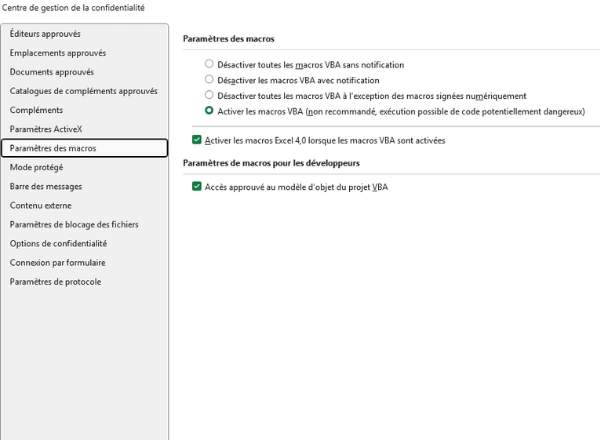
Une fois que vous avez accès à l’onglet « Développeur », cliquez dessus. Vous avez désormais accès à ses différentes options dont « Visual Basic », cliquez dessus.
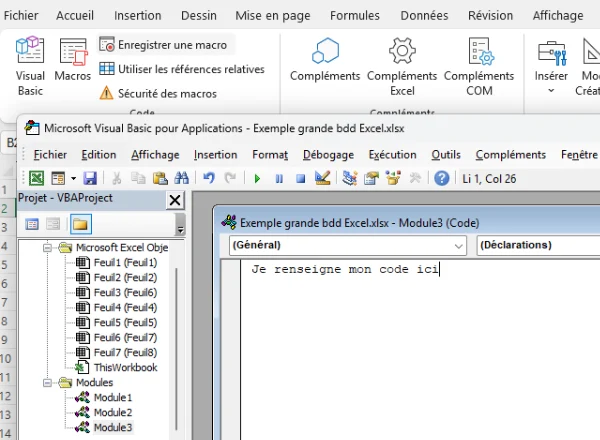
Il existe plusieurs manières de coder sur VBA pour obtenir une liste déroulante. Voici un code très simple que vous pouvez utiliser à titre d’exemple :
Sub Liste_Simple()
With ActiveCell.Validation
.Delete
.Add Type:=xlValidateList, _
Formula1:= »Paris,Lyon,Marseille,Lille,Bordeaux »
.InCellDropdown = True
End With
End Sub
Dans cet exemple, nous souhaitons que la liste de données citée après « Formula1 » apparaisse dans la liste.
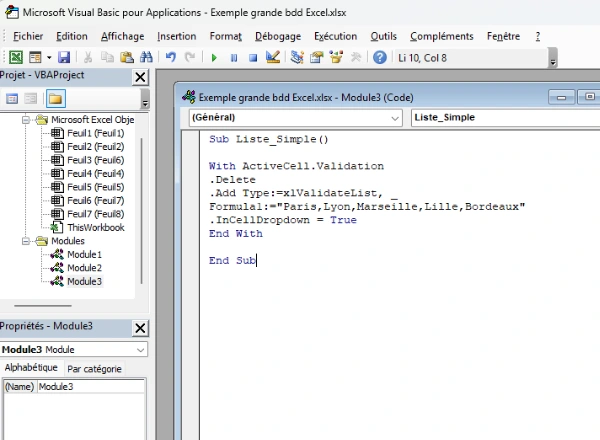
Fermez l’éditeur et retournez dans Excel en appuyant sur Alt+Q. De là, vous pouvez tester la Macro que vous venez de créer. Sélectionnez la cellule dans laquelle vous souhaitez créer la liste.
Allez dans l’onglet « Développeur », puis cliquez sur « Macros ».
Sélectionnez Liste_Simple, puis cliquez sur « Exécuter ».
Votre liste déroulante VBA apparaît sur la cellule où vous avez souhaité la faire apparaître, permettant à l’utilisateur de faire son choix parmi plusieurs propositions.

Bien entendu, il s’agit ici d’un exemple. Libre à vous de personnaliser les informations du code : les éléments de la liste, la cellule cible, etc. Il vous suffit de vous rendre dans « Macros », de sélectionner l’élément que vous avez créé et de cliquer sur « modifier » pour modifier le code. Des formules plus complexes existent aussi, qui permettent de se référer aux données de cellules en particulier, et d’ajouter certaines conditions. Pour en apprendre davantage, le mieux reste de bénéficier des conseils d’un professionnel à l’aide d’une formation sur Excel VBA. ABC Formation continue vous propose de suivre des cours sur mesure sur Excel, qui tiennent compte de votre niveau, de votre projet et de vos objectifs.
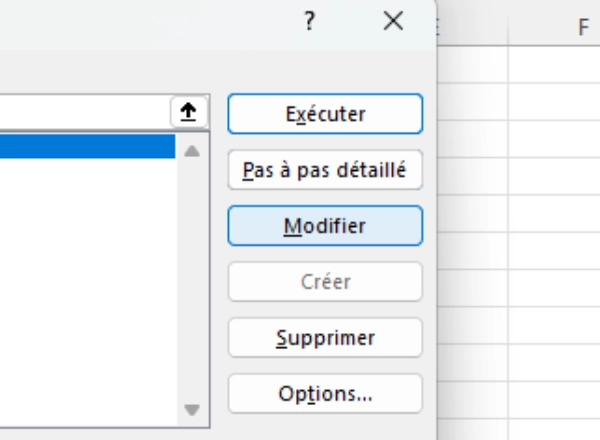
Découvrez nos formations sur les fonctionnalités avancées d’Excel
Vous aimeriez aller encore plus loin sur Excel VBA ? Développez vos compétences dans le domaine grâce à une formation sur Excel entièrement personnalisée.

Avec la formation Excel perfectionnement, maîtrisez les fonctions d’EXCEL pour travailler en toute autonomie
Se perfectionner sur Excel
Enrichissez votre pratique d’EXCEL par l’utilisation des fonctions avancées du logiciel
Devenir expert sur Excel
Gagnez du temps en automatisant toutes les tâches répétitives et très chronophages avec Excel
Apprendre Excel VBA
Besoin d’un accompagnement personnalisé ?
Échangez avec une conseillère pour trouver la formation adaptée à vos objectifs.